Table of Contents
Obejrzyj wideo: „How to Create an Awesome T-shirt Vector Design in Photoshop | Convert Image to Vector Design” od ILLPHOCORPHICS
Chcesz w kilka minut przeobrazić zwykłe zdjęcie w ostry, skalowalny wektor gotowy do druku na koszulce? W tym przewodniku przejdziemy dokładnie tę samą ścieżkę, co w filmie: od automatycznego wycięcia tła, przez czarno-białe wektoryzowanie portretu w Photoshopie, aż po realistyczny mockup z użyciem Displace. Idealne na start – bez zbędnego żargonu i z wyjaśnieniem, co naprawdę wpływa na jakość efektu.

• Czego się nauczysz
- Usuwać tło w kilka kliknięć i poprawiać niedoskonałości w Photoshopie.
- Budować wektorowy look z Threshold i Unsharp Mask (bez utraty charakteru twarzy).
- Dodawać typografię oraz przekształcać całość w skalowalny wektorowy kształt.
- Tworzyć realistyczny mockup na koszulce: Displace + Multiply + Curves.
- Unikać typowych błędów początkujących i szybko je naprawiać.
Wstęp: ze zdjęcia do złota na koszulce Wideo startuje od jasnego celu: przerobić fotografię (na przykład popularnego aktora) na efektowny, czarno-biały wektor i umieścić go na koszulce. To świetne ćwiczenie dla początkujących, bo łączy kilka kluczowych umiejętności w jednym projekcie: selekcję, kontrast, ostrzenie, pracę z maskami i finalny mockup. Jeśli projektujesz do druku, polubisz tę metodę za prostotę i powtarzalność.
Porada Zanim zaczniesz – wybierz zdjęcie o czytelnych światłocieniach. Silny kontrast ułatwi konfigurację Threshold i redukuje czas retuszu. magnetyczny tamborek do haftu
Krok 1: szybkie usuwanie tła z PixMiller W filmie autor korzysta z PixMiller, czyli serwisu, który automatycznie wycina tło ze zdjęcia. Na starcie wgrywasz plik, czekasz kilka sekund i pobierasz wariant HD z usuniętym tłem. To dobry punkt wyjścia do dalszej obróbki w Photoshopie.

Uważaj Automat nie zawsze trafi w 100%. Drobne „otoczki”, resztki tła lub ząbkowanie krawędzi – to normalne. I tak przejdziesz do Photoshopa na dokładki.

Po eksporcie z PixMiller otwierasz plik w Photoshopie i od razu skupiasz się na tym, co będzie printem – w tym case’ie twarz/biust. Użyj Crop Tool, by usunąć zbędny kontekst i zawęzić plan do tego, co trafi na koszulkę.

Szybka kontrola
- Czy główny motyw jest wystarczająco duży?
- Czy kadr zostawia margines na typografię (jeśli chcesz ją dodać)?

Krok 2: rzeźbienie wektorowego portretu w Photoshopie Cropping to dopiero rozgrzewka. Teraz czas na precyzyjną izolację konturu twarzy.

Precyzyjne obrysowanie Piórem (Pen Tool)
- Zbliż obraz (zoom), wybierz Pen Tool.
- Wolno i dokładnie obrysuj głowę oraz szyję, stawiając węzły w miejscach zmiany kierunku.
- Gdy ścieżka jest gotowa, kliknij prawym i wybierz Make Selection, a potem dodaj Layer Mask, by ukryć tło.
- Jeśli potrzebujesz skorygować proporcje, użyj Free Transform (Ctrl/Cmd+T).

Uważaj Im bardziej pospieszny obrys, tym więcej schodków na krawędziach. Daj sobie czas – wektorowy look „lubi” gładkie krzywe.

Czarno-biały kontrast z Threshold
- Dodaj warstwę dopasowania Threshold.
- Suwakiem znajdź punkt, w którym twarz zachowuje czytelność: oczy, brwi, krawędzie nosa/brody – bez zalewania czernią.
- Następnie włącz wyostrzenie: Filter > Sharpen > Unsharp Mask. Tu chodzi o „wydobycie” krawędzi po Threshold, a nie o zwykłe ostrzenie zdjęcia. Krótki podgląd, korekta i OK. Jeśli efekt jest subtelny – powtórz drugi raz, delikatnie.

Porada Oceniaj w 100% powiększeniu – wtedy widać artefakty, które na mockupie wyjdą natychmiast. maszynа do szycia i haftowania
Krok 3: od pikseli do wektora – utrwalenie projektu Masz już czarno-białą twarz z dobrym kontrastem. Czas zamienić „plamy” czerni w jednolitą bryłę, którą łatwo skalować i kolorować.

Color Range i solidny fill
- Dodaj Curves (opcjonalnie), by lekko dopiąć kontrast.
- Nowa pusta warstwa.
- Select > Color Range i wskaż czarne obszary. Potwierdź.
- Edit > Fill i wybierz Black. Odznacz selekcję.
- Schowaj wszystko poza nową, wypełnioną warstwą czerni.
- Pod spód wstaw Solid Color (biały) jako tło – poglądowo.

Czyszczenie resztek i prostowanie
- Zaznacz warstwę z czarnym portretem.
- Free Transform: obróć minimalnie, żeby twarz była prosta względem osi.
- Dołóż Layer Mask i miękkim Brush Tool domaluj/wymaż drobne paprochy, które rozpraszają.
- Gdy jest czysto – zastosuj zmiany (Apply) i trzymaj warstwę jako spójną bryłę.

Dodaj typografię i zamień na ścieżkę roboczą
- Dopisz tytuł (w filmie: EXTRACTION). Ustaw relację napis–portret.
- Złącz warstwy (tekst + portret), wczytaj selekcję (Ctrl/Cmd + klik w miniaturę) i wybierz Make Work Path.
- Teraz Solid Color: nadaj barwę wektorowi – w każdej chwili możesz ją zmienić.

Szybka kontrola
- Czy liternictwo nie „walczy” z rysunkiem o uwagę?
- Czy spacing i wyrównanie są spójne z sylwetką?

Z komentarzy Pytanie: „Co zmienić, żeby pasowało na czarną koszulkę?” – Autor radzi: ustaw kolor wektora na biały. To najszybsza i najczystsza metoda. bai maszyna do haftowania
Dopasowanie skali – bez pikseli Skoro masz wektorowy kształt (roboczo przez Work Path + Solid Color), możesz go dowolnie skalować. Ctrl/Cmd+T i przeskaluj zgodnie z potrzebą – ostrość krawędzi zostanie zachowana.

Porada Chcesz wersję na białą i na czarną koszulkę? Przygotuj dwa warianty kolorystyczne wektora i trzymaj je jako oddzielne warstwy w PSD. mighty hoop
Krok 4: realistyczny mockup koszulki Teraz przenosimy wektor na zdjęcie koszulki i sprawiamy, że wzór „płynie” po fałdach materiału.
Przygotuj dokument mockupu
- Otwórz obraz koszulki i przytnij kadr tak, by T-shirt wypełniał kadr (Crop Tool).
- Przeciągnij warstwę z wektorem do dokumentu koszulki. Ustaw rozmiar i pozycję.
Zbuduj displacement map
- Zapisz osobną wersję PSD koszulki, ale bez grafiki (ukryj/usuń wektor).
- Ten plik posłuży jako mapa wypaczeń dla filtra Displace.

Displace + Multiply + Curves = realizm
- Wróć do dokumentu z wektorem na koszulce.
- Filter > Distort > Displace. Ustaw Horizontal/Vertical Scale (w filmie użyto 5/5). Gdy Photoshop poprosi o plik – wskaż zapisany wcześniej PSD z „gołą” koszulką.
- Zmień tryb mieszania warstwy wektora na Multiply – nadruk zacznie przenikać fakturę materiału.
- Dodaj Curves (sklipuj do wektora) i wyreguluj światła/cienie, by dopasować kontrast do fotografii koszulki.
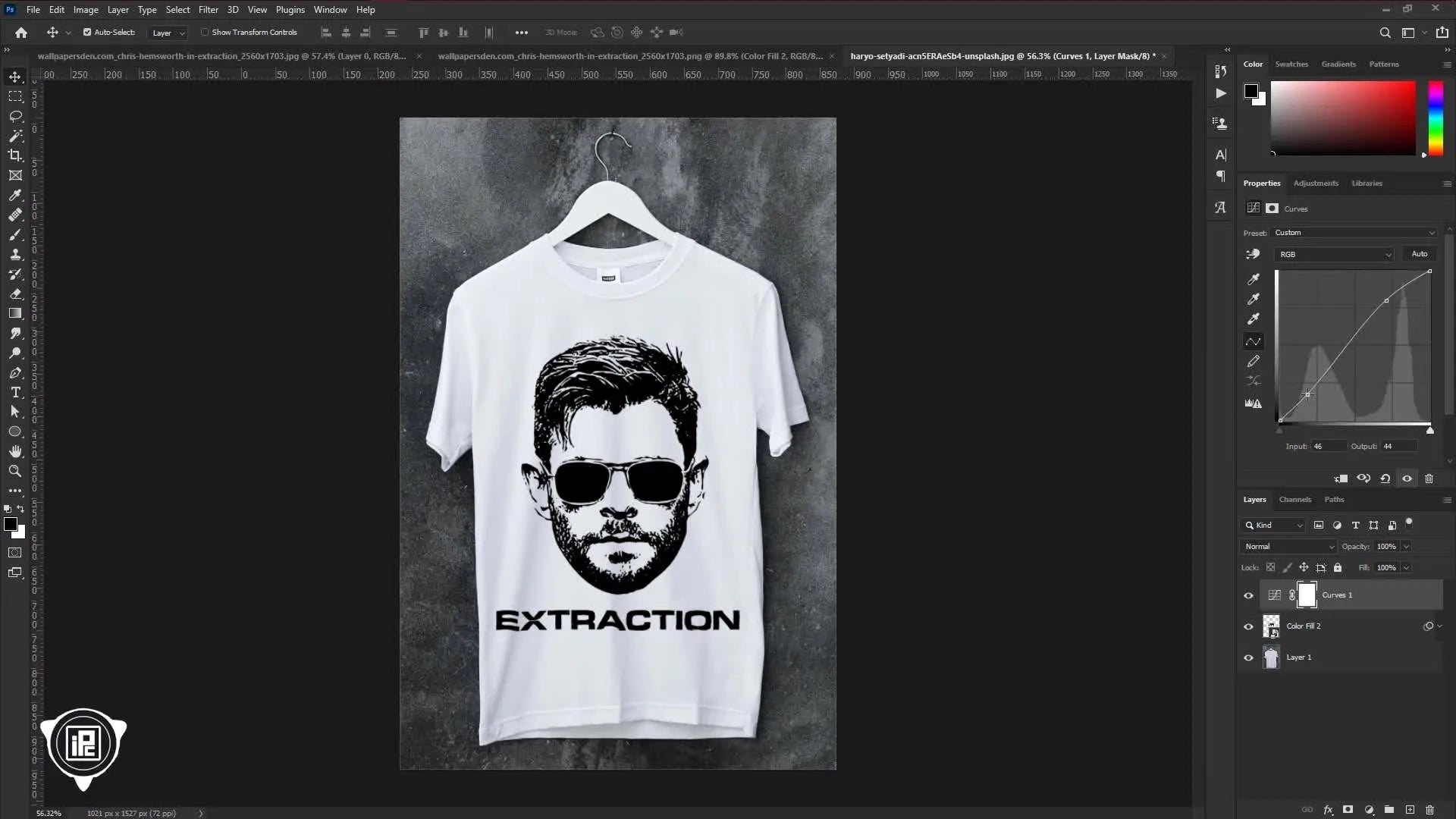
Uważaj Zbyt agresywny Displace może zdeformować logo. Drobne wartości zwykle wystarczą – lepiej dodać subtelnie głębi niż „przegiąć” i rozciągnąć litery. snap hoop monster
Finał i co dalej W efekcie końcowym otrzymujesz szybką metodę, którą da się powtórzyć dla dowolnej twarzy lub obiektu – wystarczy zdjęcie o klarownej bryle. Co ważne, cały pipeline jest nietrudny, a jednocześnie uczy fundamentalnych nawyków: selekcji krzywymi, pracy na maskach, kontroli kontrastu oraz finalnej prezentacji na mockupie.
Szybka kontrola końcowa
- Czy krawędzie nie są postrzępione po skalowaniu?
- Czy typografia nie „kłóci się” z rysunkiem?
- Czy Multiply + Curves wyglądają naturalnie na zagięciach materiału?
- Czy displacement map pochodzi z tej samej koszulki, na której prezentujesz projekt?
Z komentarzy
- „Czy można odwrócić czarne/białe?” – W praktyce tak: najprościej odwrócić kolor Solid Color (lub skorzystać z Invert na masce), przygotowując wariant pod białą/czarną bazę.
- „Czy da się wektoryzować w kolorach oryginału?” – Film pokazuje czarno-biały workflow. Autor w komentarzu sugeruje podejście Pen Tool (czyli ręczne budowanie brył kolorystycznych). Jeśli chcesz barwny efekt, podziel obraz na logiczne kształty (np. skóra, włosy, cień) i przypisz każdemu oddzielny Solid Color.
Najczęstsze problemy i szybkie naprawy
- Ząbkowane krawędzie po Make Selection: Wróć do ścieżki Piórem i dopracuj węzły; alternatywnie zwiększ lekkie wygładzanie selekcji.
- Zbyt „zalana” czernią twarz po Threshold: przesuń próg w stronę światła, potem subtelne Curves i umiarkowane Unsharp Mask.
- Wektor „leży” sztucznie na koszulce: sprawdź, czy użyłeś poprawnego PSD w Displace, oraz czy Multiply + Curves nie są za słabe lub za mocne.
- Brudne tło wokół portretu: przeleć brzegi pędzlem na masce, powiększając do 200–300% – detale znikną, a kontur pozostanie czysty. bernina magnetyczny tamborek do haftu
FAQ praktyczne (na bazie filmu i komentarzy)
- Jak najlepiej usuwać tło? PixMiller zrobi szybki „brudnopis”, a Photoshopem dopieścisz krawędzie.
- Czy mogę użyć dowolnego zdjęcia? Tak, ale najlepiej sprawdzają się portrety z wyraźnym światłocieniem.
- Jak dodać realizmu na mockupie? Displace (z PSD koszulki), Multiply i Curves – to triada, która robi robotę.
- Co z wersją na czarną koszulkę? Zmień kolor wektora na biały; rozważ też drobne korekty Curves.
Inspiracja na kolejne projekty
- Zmieniaj grubość konturu „światłem” Threshold i siłą Unsharp Mask.
- Testuj różne kroje pisma i układy napisu względem portretu.
- Buduj warianty kolorystyczne (Solid Color jako wektor – to minuta pracy).
- Zmieniaj bazę mockupu (inne ujęcie koszulki), ale pamiętaj o dedykowanej mapie Displace.
Na marginesie dla „tech-nerdów” od druku Choć pracujemy w Photoshopie, myślimy jak drukarze: czysta bryła, maksymalna kontrola krawędzi i czytelność z daleka. Właśnie dlatego czarno-biała metoda jest tak skuteczna. Jeśli dojdziesz do wniosku, że chcesz wersję wielokolorową – rozbijaj obiekt na warstwy-kształty i twórz schludną paletę (każda warstwa to potencjalny „kanał” koloru w druku). brother maszyna do haftowania
Checklist – zanim wyślesz do druku
- Projekt wektorowy spójny i czysty (bez „pyłu” na masce)?
- Warianty kolorystyczne pod różne kolory koszulek przygotowane?
- Mockup prezentuje rzeczywisty efekt (Displace + Multiply + Curves)?
- Tekst ma odpowiedni kerning i nie „przycina” krawędzi portretu?
Z komentarzy (wrażenia z filmu)
- Widzowie chwalą klarowność i to, że w jednym materiale zebrano wiele technik.
- Zwracają też uwagę na drobny skok głośności w okolicach 4:59 – przy montażu swoich tutoriali o tym pamiętaj.
Podsumowanie Ta metoda jest szybka, powtarzalna i przejrzysta. Uczy fundamentów, które przeniesiesz na każdy inny projekt koszulki – czy to portret, czy znak/ikonę. Wystarczy dobre źródłowe zdjęcie, cierpliwe Pióro i świadome ustawienia Threshold + Unsharp Mask, a potem garść sztuczek mockupowych. Z tą bazą przygotujesz solidne portfolio T-shirtów.
Na koniec – jeśli planujesz większą serię projektów, zbuduj własny szablon PSD: folder na wektor, folder na typografię, presety Curves, a obok biblioteczka mockupów z gotowymi mapami Displace. Oszczędzisz czas i utrzymasz równe standardy jakości. mighty hoops

